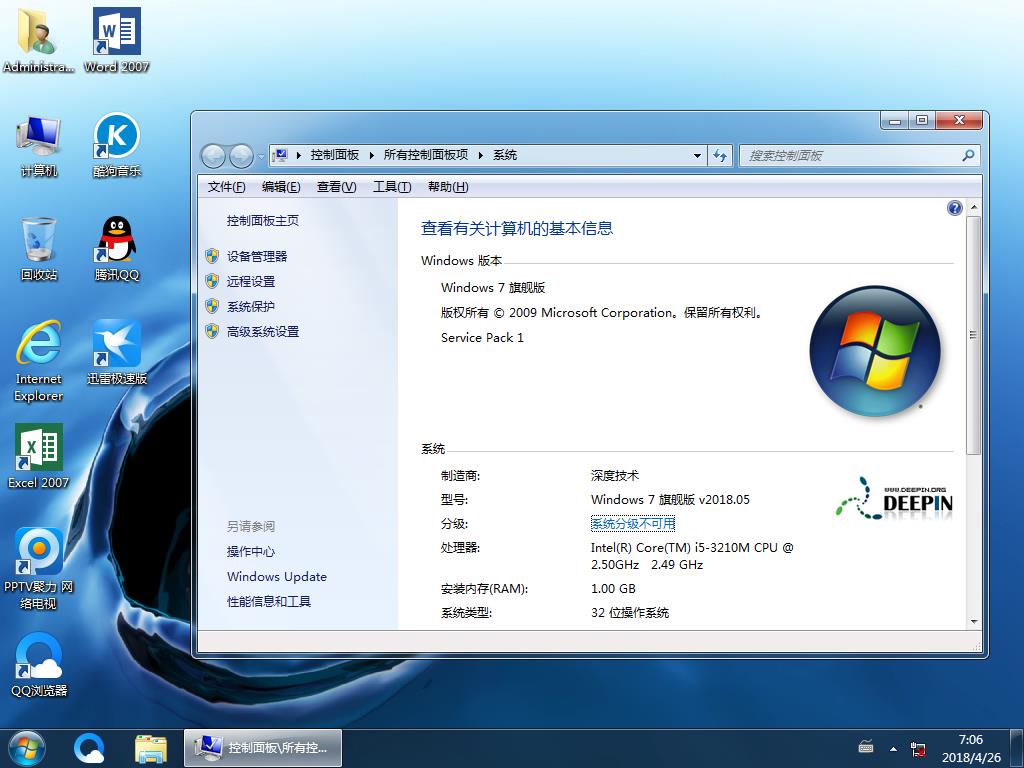工具栏,本文教您工具栏怎样还原
电脑在我们的工作和学习中我们使用的都非常的频繁了,一些平时可以用到的小技巧,你知道多少呢?比如说,在你使用的过程中,你的电脑出现这样的故障,电脑任务栏上去了,怎么将工具栏还原呢?下面,小编就来给大家带来了工具栏还原的操作图文了。
我们都知道,电脑的工具栏是显示位图式按钮行的控制条,位图式按钮用来执行命令。按工具栏按钮相当于选择菜单项,当工具栏消失的时候,那么怎么样将工具栏还原呢?下面,小编就来跟大家介绍工具栏还原的操作经验。
工具栏怎么还原
在任务栏上点击鼠标右键,在锁定任务栏这一项把对勾撤销,就是用鼠标左键点一下这个选项。
windows7_2/windows7_1118013907_1.jpg" title="桌面工具栏" alt="桌面工具栏">
桌面工具栏图解详情-1
在任务栏处点击鼠标左键并拖动到桌面下方,松开左键即可。
Windows7_2/Windows7_1118013907_2.jpg" title="工具栏" alt="工具栏">
工具栏图解详情-2
点击鼠标右键,并选中锁定任务栏选项,防止以后对任务栏误移。

电脑工具栏图解详情-3
也可以在任务栏处点击右键,选中属性这一选项。

工具栏图解详情-4
在(屏幕上的任务栏位置)后选择任务栏的位置,一般来说选择底部。

桌面工具栏图解详情-5
在锁定任务栏处打勾,防止任务栏误移,确认后点击确定按钮,任务栏就会出现在底部啦。

还原工具栏图解详情-6
如果是任务栏自动隐藏,可以在属性里把(自动隐藏任务栏)这个选项前的勾去掉。

电脑工具栏图解详情-7
去掉后,点击确定按钮,任务栏便不会再进行自动隐藏了。

还原工具栏图解详情-8
以上就是将工具栏还原的操作流程了。
推荐系统
番茄花园 Windows 10 极速企业版 版本1903 2022年7月(32位) ISO镜像快速下载
语言:中文版系统大小:3.98GB系统类型:Win10新萝卜家园电脑城专用系统 Windows10 x86 企业版 版本1507 2022年7月(32位) ISO镜像高速下载
语言:中文版系统大小:3.98GB系统类型:Win10笔记本&台式机专用系统 Windows10 企业版 版本1903 2022年7月(32位) ISO镜像快速下载
语言:中文版系统大小:3.98GB系统类型:Win10笔记本&台式机专用系统 Windows10 企业版 版本1903 2022年7月(64位) 提供下载
语言:中文版系统大小:3.98GB系统类型:Win10雨林木风 Windows10 x64 企业装机版 版本1903 2022年7月(64位) ISO镜像高速下载
语言:中文版系统大小:3.98GB系统类型:Win10深度技术 Windows 10 x64 企业版 电脑城装机版 版本1903 2022年7月(64位) 高速下载
语言:中文版系统大小:3.98GB系统类型:Win10电脑公司 装机专用系统Windows10 x64 企业版2022年7月(64位) ISO镜像高速下载
语言:中文版系统大小:3.98GB系统类型:Win10新雨林木风 Windows10 x86 企业装机版2022年7月(32位) ISO镜像高速下载
语言:中文版系统大小:3.15GB系统类型:Win10
热门系统
- 1华硕笔记本&台式机专用系统 GhostWin7 32位正式旗舰版2018年8月(32位)ISO镜像下载
- 2雨林木风 Ghost Win7 SP1 装机版 2020年4月(32位) 提供下载
- 3深度技术 Windows 10 x86 企业版 电脑城装机版2018年10月(32位) ISO镜像免费下载
- 4电脑公司 装机专用系统Windows10 x86喜迎国庆 企业版2020年10月(32位) ISO镜像快速下载
- 5深度技术 Windows 10 x86 企业版 六一节 电脑城装机版 版本1903 2022年6月(32位) ISO镜像免费下载
- 6深度技术 Windows 10 x64 企业版 电脑城装机版2021年1月(64位) 高速下载
- 7新萝卜家园电脑城专用系统 Windows10 x64 企业版2019年10月(64位) ISO镜像免费下载
- 8新萝卜家园 GhostWin7 SP1 最新电脑城极速装机版2018年8月(32位)ISO镜像下载
- 9电脑公司Ghost Win8.1 x32 精选纯净版2022年5月(免激活) ISO镜像高速下载
- 10新萝卜家园Ghost Win8.1 X32 最新纯净版2018年05(自动激活) ISO镜像免费下载
热门文章
常用系统
- 1新萝卜家园 Ghost Win7 x64 SP1 极速版2021年10月(64位) 高速下载
- 2番茄花园Ghost Win8.1 x64 办公纯净版2019年4月(激活版) ISO镜像快速下载
- 3深度技术 Windows 10 x64 企业版 电脑城装机版 版本1903 2022年3月(64位) 高速下载
- 4新雨林木风 Windows10 x86 企业装机版2022年2月(32位) ISO镜像高速下载
- 5电脑公司 装机专用系统Windows10 x64 企业版2021年3月(64位) ISO镜像高速下载
- 6番茄花园Ghost Win7 x64 SP1稳定装机版2021年2月(64位) 高速下载
- 7深度技术 Windows 10 x86 企业版 新春特别 电脑城装机版 版本1903 2022年2月(32位) ISO镜像免费下载
- 8笔记本系统Ghost Win8.1 (X64) 中秋特别 全新纯净版2020年9月(永久激活) 提供下载
- 9深度技术 Ghost Win7 Sp1 电脑城万能装机版2018年5月(32位) ISO镜像免费下载
- 10电脑公司 装机专用系统Windows10 x64 企业版2021年6月(64位) ISO镜像高速下载